其实不管是那个版本的系统,都是会出现黑屏问题的,黑屏的原因和严重程度也是不同的,有些黑屏重启一下电脑就恢复了,但有些却很严重。朋友就遇到了比较严重的电脑黑屏问题,升级win11系统后桌面黑屏,很长时间都不显示,重启了也没有恢复。那升级win11系统后桌面黑屏怎么解决?下面小编就介绍两个解决的方法,一起来看下吧!

升级win11系统后桌面黑屏怎么解决:
方法一:任务管理器运行新任务
1.在键盘上按下“Ctrl+Alt+Del”组合键,在弹出的界面选择“任务管理器”。

2.进入后,点击右上角的“文件”-“运行新任务”。
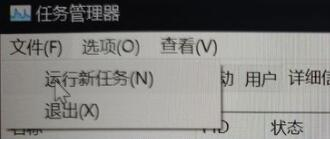
3.在弹出的运行窗口输入“explorer.exe”,然后勾选下方管理权限,最后点击“确定”即可。
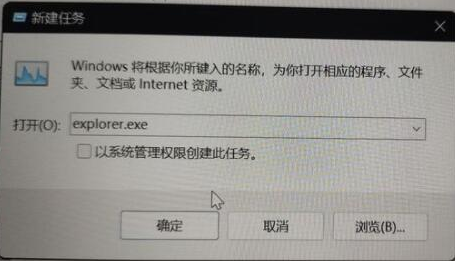
方法二:重装系统
如果上面的方法没有办法修复升级win11系统后桌面黑屏的问题,可能是系统出现了损坏,可以尝试给电脑重装系统,具体可以参考:韩博士u盘启动盘制作。
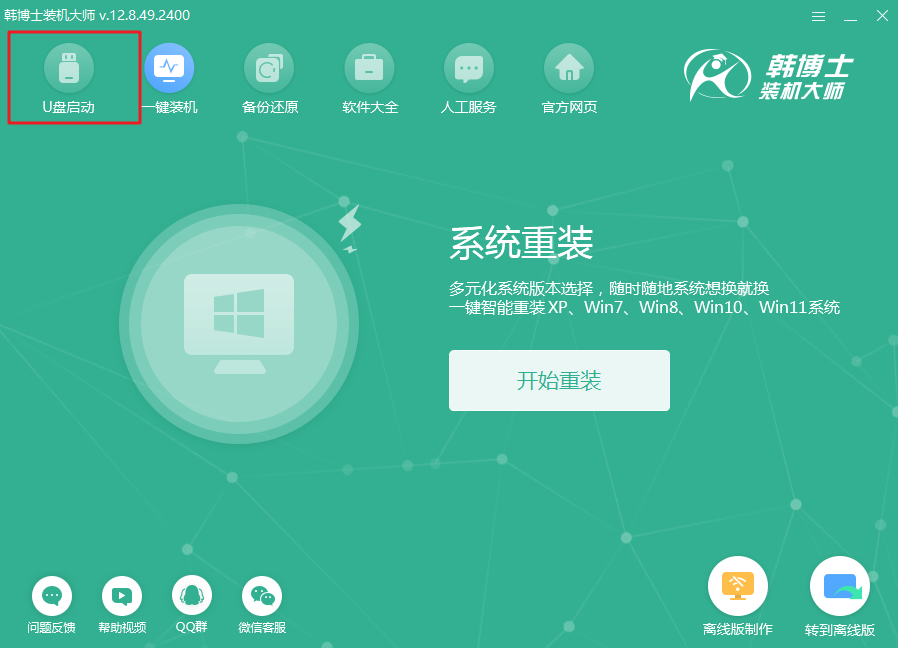
以上就是本次小编整理带来的关于升级win11系统后桌面黑屏怎么解决的两个解决的方法,希望可以帮到有需要的小伙伴。Win11系统因为功能新颖,界面崭新,很多人升级win11使用,但毕竟是新系统,稳定性不算好,升级后使用会出现各种问题。如果你刚好遇到升级win11系统后桌面黑屏,可以参考上面的方法去解决。

